iPhone怎么开启性能模式?苹果手机iPhone性能模式开启教程
苹果此前被爆出“降速门”一事,被用户发现其通过降低设备性能来保障设备的电量使用时间。尽管苹果已经做出道歉并相应的将电池更换费用降低,还宣布下个月发布的iOS 11新版本中将加入性能模式开关,但是“降速门”一事还是让苹果陷入人们的诟病之中。那么iPhone性能模式是什么?iPhone性能模式怎么开启?

近日苹果CEO库克在接受外媒采访的时候表示将在下个月发布的iOS 11新版本中加入性能模式开关,用户开启后虽然可以感受到流畅的操作,但是也会带来续航降低和意外关机这些负面作用。然而,比起手机是否会出现意外关机,用户肯定更加在意手机是否可以流畅的运行。
iPhone性能模式怎么开启?
在新的系统版本到来后,用户可以在“设置”——“电池”中找到这一选项。

推荐阅读:
iPhone8怎么截屏?苹果iPhone8/8 plus两种截屏方法
iPhone8怎么查激活时间?苹果iPhone8/8plus激活时间查询教程
iPhone8如何清理垃圾?iPhone8/8plus全面清理手机内存教程
以上就是本篇文章的全部内容了,希望对各位有所帮助。如果大家还有其他方面的问题,可以留言交流,请持续关注脚本之家!
相关文章

iphonex锁屏软件怎么用 iphonex锁屏使用介绍(附下载)
iphonex锁屏软件是一款模拟iphonex手机锁屏界面的软件,可以让安卓机也能体验iphonex的锁屏效,下文小编就为大家带来2018-01-23 iphonex锁屏软件是一款让安卓机秒变苹果手机操作模式的手机软件,可以模拟iphonex锁屏界面,包括壁纸、按键、手电筒等,操作简单,免费使用2018-01-23
iphonex锁屏软件是一款让安卓机秒变苹果手机操作模式的手机软件,可以模拟iphonex锁屏界面,包括壁纸、按键、手电筒等,操作简单,免费使用2018-01-23
怎么关闭iphone降频代码?手动关闭iPhone降频代码图文详细教程
怎么关闭iphone降频代码?前段时间,苹果降频门事件频出,之后苹果推出了低价更换电池的措施,用户也可以通过关闭降频代码避免旧设备意外关机,下文小编就为大家带来关闭iP2018-01-21 这篇文章主要介绍了又要搞事情?苹果密谋新iPhone X:廉价版要来了,小编觉得还是挺不错的,具有一定借鉴价值,需要的朋友可以参考下2018-01-20
这篇文章主要介绍了又要搞事情?苹果密谋新iPhone X:廉价版要来了,小编觉得还是挺不错的,具有一定借鉴价值,需要的朋友可以参考下2018-01-20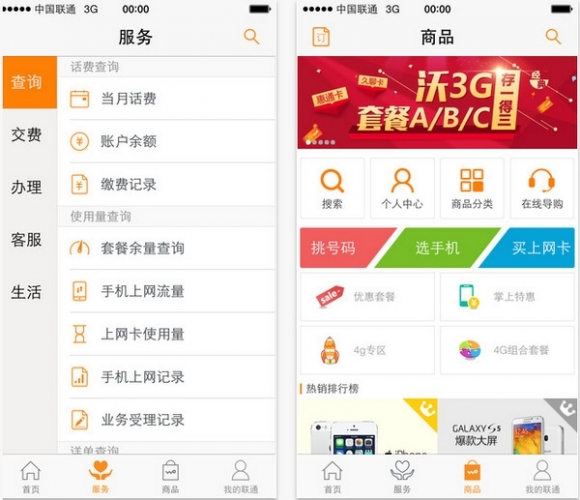
联通掌上营业厅 for iphone v11.5.3 苹果版
联通手机营业厅免费免流量看视频,查交办之余也能休闲娱乐。同时联通手机营业厅新增实时天气,出门在外您可能用得上、联通手机营业厅夏天来了首页楼层换夏装,清爽简洁2024-05-22 最近很火的你的名字动态壁纸,相信大家都有看到,非常好看,今天小编就给大家说说iphone x怎么设置类似你的名字的live photo动态锁屏壁纸?喜欢的朋友快去看看吧2018-01-19
最近很火的你的名字动态壁纸,相信大家都有看到,非常好看,今天小编就给大家说说iphone x怎么设置类似你的名字的live photo动态锁屏壁纸?喜欢的朋友快去看看吧2018-01-19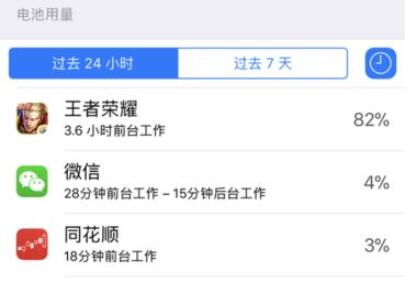
iphone x怎么查看软件耗电情况?苹果手机查看软件耗电情况教程
iphone x怎么查看软件耗电情况?这篇文章主要介绍了苹果手机查看软件耗电情况教程,需要的朋友可以参考下2018-01-17iphone x怎么开启飞行模式?iphone x两种开启飞行模式教程
iphone x怎么开启飞行模式?这篇文章主要介绍了iphone x两种开启飞行模式教程,需要的朋友可以参考下2018-01-17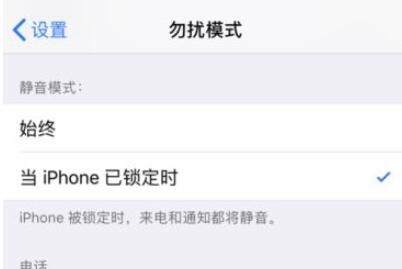
iphone x怎么在勿扰模式下自动回复?苹果iPhoneX自动回复设置教程
iphone x怎么在勿扰模式下自动回复?这篇文章主要介绍了苹果iPhoneX自动回复设置教程,需要的朋友可以参考下2018-01-17
iphone x怎么开启夜览模式?苹果iphone x夜览模式开启教程
iphone x怎么开启夜览模式?这篇文章主要介绍了苹果iphone x夜览模式开启教程,需要的朋友可以参考下2018-01-17






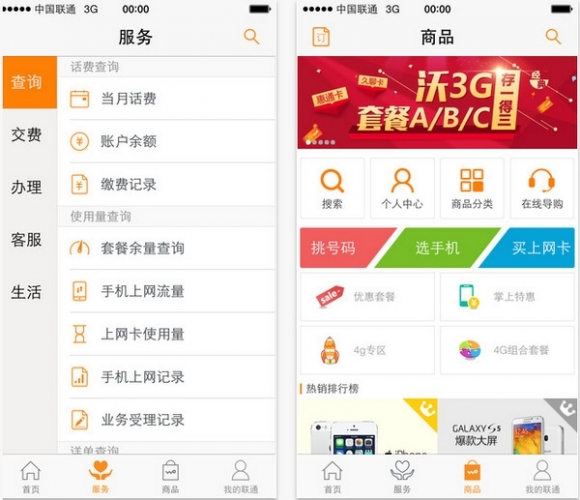

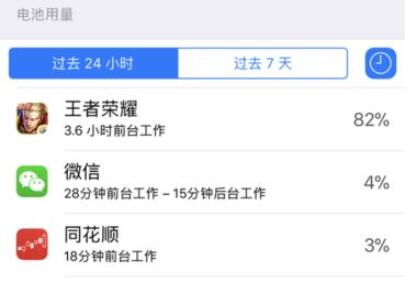
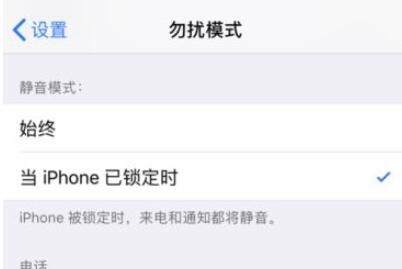

最新评论